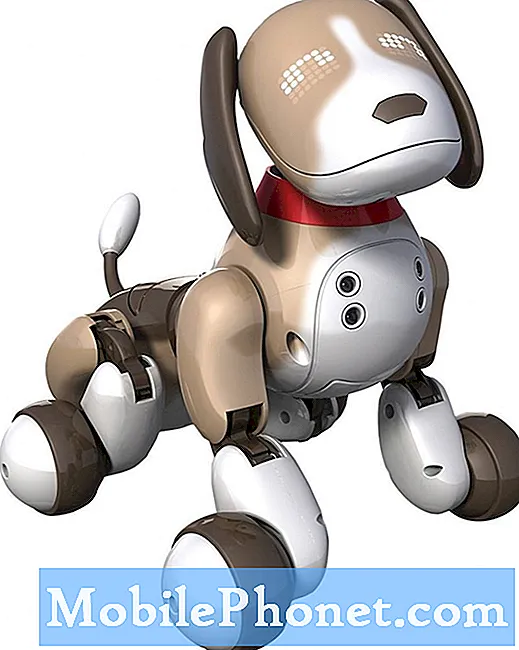Kandungan
Panduan ini akan menunjukkan kepada anda bagaimana untuk menetapkan iPhone 6 dan iPhone 6 Plus supaya anda boleh mula menggunakan iPhone baru anda dalam masa kurang lebih 15 minit.
Kami akan merangkumi bagaimana untuk menyediakan Siri, apakah tetapan iPhone 6s yang dihidupkan secara lalai dan item lain yang iPhone mendorong anda tentang apabila anda
Jika anda tidak mahu melakukan proses persediaan ini sendiri, anda boleh menjadualkan persediaan peribadi dengan Apple atau anda biasanya boleh meminta pembawa anda untuk membantu anda menubuhkan iPhone anda, tetapi kebanyakan pengguna boleh melengkapkan iPhone 6 atau iPhone 6 Plus persediaan di rumah dalam masa 15 hingga 30 minit.
Memulihkan dari sandaran akan mengambil sedikit masa lagi, tetapi anda hanya menunggu untuk selesai.
Panduan Penyediaan iPhone 6s
Berikut adalah cara anda boleh menetapkan iPhone 6 atau iPhone 6 Plus anda. Rancang sekurang-kurangnya 15 minit untuk persediaan awal, dan seketika lagi untuk memulihkan daripada pilihan sandaran untuk diselesaikan.
Sandarkan iPhone Lama Anda
Sebelum memulakan iPhone 6s atau iPhone 6 Plus anda, anda perlu menyandarkan iPhone lama anda. Gunakan panduan di bawah untuk melakukan ini. Jika anda sudah menggunakan sandaran iCloud, ia mungkin terkini sehingga kali terakhir anda memasangkannya.
- Bagaimana untuk Backup iPhone ke iTunes
- Cara Sandaran ke iCloud
Sebaik sahaja anda mempunyai sandaran semasa iPhone anda, selebihnya proses ini akan menjadi lebih cepat. Anda boleh melakukan ini sebelum anda mendapat iPhone 6 anda.
Aktifkan iPhone 6s atau iPhone 6 Plus anda
Jika anda sudah melawat pembawa atau memilih menggunakan Persediaan Peribadi Apple, iPhone anda mungkin sudah diaktifkan, tetapi jika ia datang dalam mel, anda perlu mengikuti langkah-langkah ini untuk mengaktifkan iPhone anda.

Ketahui cara menyiapkan iPhone 6s.
Ini adalah di mana ia boleh berbeza dari satu peranti ke seterusnya, kerana anda mungkin perlu memanggil pembawa anda untuk mengaktifkan atau anda hanya perlu menukar kad SIM anda ke iPhone baru.
- Luncurkan Jari Anda di Skrin Utama untuk memulakan.
- Pilih bahasa anda
- Pilih negara anda
- Sambungkan ke WiFi untuk mengaktifkan iPhone anda lebih cepat daripada menggunakan sambungan selular.
- Sediakan ID Touch dengan meletakkan jari anda pada iPhone anda.
- Buat kod laluan.
Selepas satu atau dua minit iPhone akan diaktifkan. Anda perlu melengkapkan persediaan iPhone 6 sebelum anda boleh membuat panggilan ujian untuk mengesahkannya.
Pilih untuk membolehkan perkhidmatan lokasi atau nyahdayakannya. Anda boleh menghidupkan atau mematikan ini nanti. Kami biasanya memilih untuk membolehkan Perkhidmatan Lokasi supaya iPhone dapat mengetahui di mana kami membolehkan aplikasi yang bergantung pada data lokasi.
Pilih Cara Persediaan iPhone 6 Baru Anda
Seterusnya anda perlu memutuskan bagaimana anda akan menetapkan iPhone 6 atau iPhone 6 Plus anda. Terdapat empat pilihan untuk dipilih. Inilah yang anda perlu ketahui.

Sediakan sebagai iPhone Baru - Jika anda mahu memasang aplikasi secara manual dan menambah media dan item lain ke iPhone 6 anda, ini adalah pilihan untuk dipilih. Anda akan bermula dari awal - yang mana-mana pengguna seperti.
Pulihkan dari Backup iCloud - Jika anda disandarkan kepada iCloud pilihan ini akan memuat turun akaun, mesej, data dan aplikasi anda ke iPhone 6 baru. Ini mengambil masa yang agak lama untuk diselesaikan, tetapi anda boleh mula menggunakan iPhone anda selepas kira-kira 20 minit manakala yang lain memuat turun aplikasi.
Pulihkan dari iTunes Backup - Jika anda menyokong iPhone anda ke komputer, pilihan ini akan membolehkan anda memalam dan mengembalikan iPhone lama anda terus ke iPhone 6 baru anda. Rancang sekurang-kurangnya 15 hingga 30 minit.
Bergerak dari Android - Jika anda bertukar dari Android, anda boleh menggunakan aplikasi Pindah ke iOS untuk memindahkan banyak data dan mesej Android anda ke iPhone. Inilah caranya untuk beralih dari Android ke iPhone.
Persediaan iPhone 6S Akhir
Selepas iPhone anda pulih dari sandaran selesai, anda masih perlu melalui beberapa langkah tambahan untuk menggunakan iPhone anda.

- Masuk ke Apple ID anda, dan jika perlu bersetuju dengan terma dan syarat.
- Pada halaman seterusnya hidupkan dan persediaan Apple Pay jika anda ingin menggunakan perkhidmatan ini.
- Kemudian setkan Hey Siri. Anda perlu melatih Siri untuk suara anda untuk ini untuk bekerja yang terbaik.
- Masukkan kata laluan akaun anda seperti yang diperlukan supaya anda boleh menyambung ke akaun anda.
Apabila anda selesai, buat panggilan telefon ujian dan gunakan data selular anda untuk memastikan bahawa iPhone anda diaktifkan dan sedia untuk digunakan. Jika anda tidak boleh membuat panggilan telefon, anda mungkin perlu memanggil pembawa anda atau mengalihkan kad SIM anda.
Kes, Casing & Skrin iPhone 6s Terbaik